Windows10系统之家 - 安全纯净无插件系统之家win10专业版下载安装
时间:2020-04-27 09:55:59 来源:Windows10之家 作者:huahua
在win10系统中使用语音时发现电脑的麦克风有杂音的问题,可能不熟悉电脑的用户不知道怎么处理,那么win10电脑麦克风有杂音怎么办呢?今天小编整理了win10电脑麦克风有杂音的解决方法,现分享给大家吧。
win10电脑麦克风有杂音怎么办
1、找到桌面右下角的喇叭图标。
2、右键选择录音设备,进入麦克风设置界面。
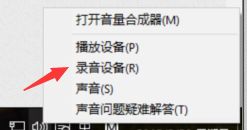
3、在这里可以看到我们的麦克风设备是否在工作,右键默认麦克风,选择属性。
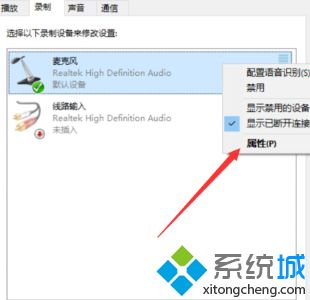
4、在增强选项栏下,我们可以选择噪音抑制和回声消除两个选项,设置完成后点击确定保存即可。
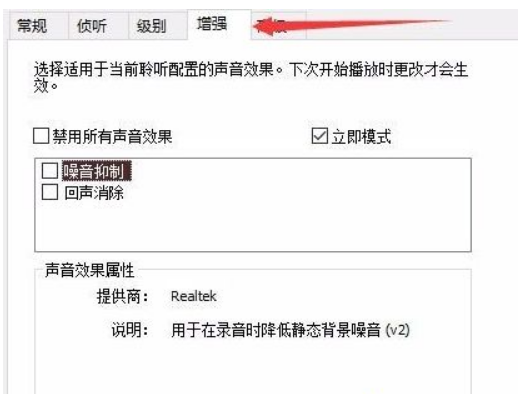
热门教程
热门系统下载
热门资讯





























